Noutbuk klaviaturasida orqa nuri qanday yoqiladi

Agar sizga noutbuk klaviaturasining orqa nuri yoqilishi kerak bo’lsa, lekin buni qanday qilishni bilmasangiz, quyida keltirilgan ko’rsatmalarda bu haqda batafsil ma’lumot, turli markalardagi noutbuk klaviaturalarida orqa nuri yoqish uchun tugmalar va tugmalar birikmasi mavjud. .
Maqolada, shuningdek, ushbu klaviatura yoritgich tugmachalari nima uchun ishlamasligi va uni qanday tuzatish mumkinligi to’g’risida qo’shimcha ma’lumotlar keltirilgan.
gar sizga noutbuk klaviaturasining orqa nuri yoqilishi kerak bo’lsa, lekin buni qanday qilishni bilmasangiz, quyida keltirilgan ko’rsatmalarda bu haqda batafsil ma’lumot, turli markalardagi noutbuk klaviaturalarida orqa nuri yoqish uchun tugmalar va tugmalar birikmasi mavjud. .
Noutbukda klaviatura yoritgichini yoqing
Orqa yoritgichli klaviaturaga ega noutbuklarda odatda orqa nuri tugmachasi, ba’zida esa ikkita tugma mavjud: biri klaviatura orqa nuri yorqinligini oshirish uchun, ikkinchisi uni kamaytirish uchun. Odatda bu alohida tugma emas, balki asosiy klaviatura tugmalaridan birining qo’shimcha harakati, siz uni fotosuratda quyida ko’rishingiz mumkin.
HP
Odatda, HP noutbuklarida F5 , F9 yoki Fn + F5 va Fn + F9 tugmachalarini bosib orqa nuri yoqiladi .
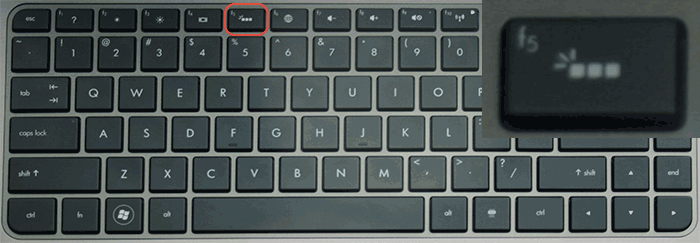
Agar sizning noutbukingizda yuqoridagi fotosuratdagidek orqa nuri belgisi bo’lmasa, uni boshqa tugmachalardan qidirib toping va shuningdek, HP noutbukida orqa klaviatura o’rnatilganligiga ishonch hosil qiling.
ASUS
ASUS daftarlarining orqa nuri yoqish uchun standart klaviatura yorliqlari Fn + F3 (orqa yorug’lik yorug’ligini kamaytirish) va Fn + F4 (yorqinligini oshirish). Piktogramma – klaviatura miniatyurasi, tepasida chiroq bor. Ba’zi modellarda Fn + F7 kombinatsiyasi bo’lishi mumkin .
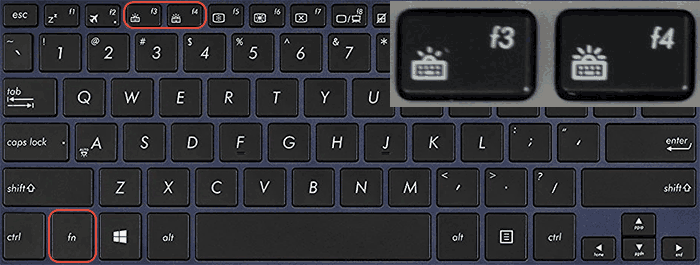
Ba’zi hollarda orqa nuri Fn tugmachasini bosmasdan, ko’rsatilgan tugmachalarni bosib yoqish mumkin.
Lenovo
Orqa yoritgichli klaviatura xususiyati bilan jihozlangan Lenovo noutbuk kompyuterlarida chap tomonda bo’sh joy satrida belgi ko’rasiz. Agar bunday belgi bo’lmasa, klaviatura orqadan yoritilmagan deb taxmin qilish mumkin.

Lenovo-da orqa nuri yoqish uchun Fn + Space tugmalar birikmasidan foydalaning .
Acer
Acer noutbukidagi standart klaviatura orqa nuri tugmachalari F9 yoki Fn + F9 , ba’zan F8 (yoki Fn + F8 ). Ba’zi Acer noutbuklari bir vaqtning o’zida ikkita tugmachadan foydalanadilar: orqa yorug’lik darajasini pasaytirish uchun F9 ( Fn + F9 ) va oshirish uchun F10 ( Fn + F10 ).
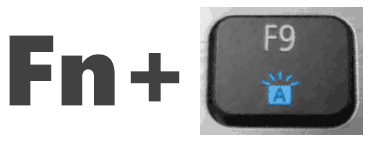
A harfi yuqoridan “bursting” nuri bilan belgi sifatida ishlatiladi.
Dell
Ko’pgina zamonaviy Dell noutbuklarida F10 yoki Fn + F10 yordamida orqa yorug’lik yoritilishi yoqilgan .
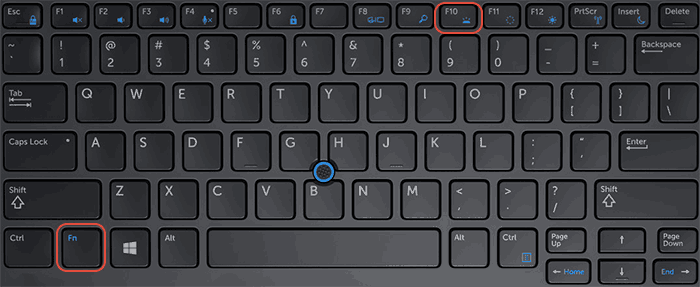
Ammo ba’zi modellarda bu kombinatsiya farq qilishi mumkin, masalan, Fn + O’ng o’qni kombinatsiyasini topishingiz mumkin .
MSI

MSI daftarlarida yorqinlik yuqoriga va pastga tugmachalari mavjud:
- Fn + PgUp i Fn + PgDn
- Raqamli klaviaturada Fn + “Plus” va “Minus”
Huawei i Honor
Huawei va Honor noutbuklarida standart orqa nuri F3 (Fn + F3) .

Undan nuri bo’lgan asosiy belgi piktogramma sifatida ishlatiladi.
Laptop klaviaturasining orqa nuri yoqishning qo’shimcha usullari
Tugmalarga qo’shimcha ravishda, noutbukda klaviatura yoritgichi mavjud bo’lsa, siz quyidagilarni ishlatishingiz mumkin:
- Windows Mobility Center (Windows 10 vazifalar panelida yoki Windows 7 qidiruvida qidirish orqali ishga tushirish mumkin) yoki Win + R tugmachalarini bosing , mblctr yozing va Enter tugmasini bosing.
- Noutbuklar ishlab chiqaruvchisining markali yordam dasturlari, rasmiy veb-saytida “Qo’llab-quvvatlash” bo’limida tizza kompyuteringiz modeli uchun mavjud.
Agar klaviaturaning orqa nuri tugmachalari ishlamasa yoki etishmayotgan bo’lsa, nima qilish kerak
Agar siz klaviaturaning orqa nuri yoqish uchun kalit topa olmasangiz, u holda sizning noutbukingiz shu bilan jihozlanmagan bo’lishi mumkin.
Muhim nuqta: bir xil modeldagi noutbuklar, ammo har xil modifikatsiyalar klaviaturaning orqa nuri bilan yoki bo’lmasdan bo’lishi mumkin. Misol sifatida Acer Aspire 3-ni oling – ushbu noutbukning ba’zi modifikatsiyalari F9 yoki F8 tugmalarida orqa nuri belgisiga ega, boshqalari esa yo’q. Ikkinchi holatda, buning sababi orqa yorug’lik funktsiyasining etishmasligidir.
Keyingi odatiy holat: noutbuk klaviaturasida orqa yorug’lik tugmachalari mavjud, ammo ular ishlamaydi , bosilganda hech narsa o’zgarmaydi.
Odatda, buning sababi ishlab chiqaruvchidan zarur kommunal xizmatlarning etishmasligi, chunki misollarni keltirish mumkin, ammo bu to’liq ro’yxat emas va hatto kommunal xizmatlarning turli xil modellari uchun bitta brend ichida ham boshqacha bo’lishi mumkin:
- MSI – System Control Manager (SCM) va SteelSeries Engine kabi boshqa narsalar uchun brend o’yin noutbuklari uchun.
- Dlya Acer – Tezkor kirish dasturi.
- ASUS ATK to’plami yoki Hotkey yordam dasturi.
- Dell Command Utilities, Dell System va Devices menejeri.
- HP System Event Utility va HP-dan boshqa vositalar.
Ba’zan BIOS noutbukida orqa nuri funktsiyasini o’chirib qo’yish mumkin (noyob modellarda mavjud). Yuqorida keltirilganlar dasturiy ta’minotga misollar: kerakli yordam dasturlari to’plamlari hattoki bir xil noutbuk brendida ham farq qilishi mumkin – iste’molchi va o’yin noutbuklari uchun alohida dasturiy ta’minot, yangi va eski modellar. Ammo mantiq bir xil: ko’rsatmalarda aytib o’tilganidek, ushbu yordam dasturlarisiz klaviaturadagi ba’zi funktsiya tugmachalari ishlamay qolishi mumkin (shuningdek, turli xil markali noutbuklar uchun odatiy funktsiya tugmachalari ham mavjud): agar Fn bajarsa nima qilish kerak noutbukda ishlamaydi .
- Noutbuk modelini rasmiy qo’llab-quvvatlash sahifasiga o’ting (Google yoki Yandex qidiruvida “noutbuk modelini qo’llab-quvvatlash” kabi so’rovni kiriting va natijada rasmiy veb-saytni oching) va kerakli yordam dasturlarini o’sha erdan yuklab oling (odatda ular bo’limda haydovchilar).
- Agar aniq nimani yuklab olish kerakligini aniqlay olmasangiz, ushbu maqoladagi sharhlarda ushbu maqoladagi sharhlarda noutbukingizning aniq markasi va modelini (odatda quyidagi stikerda) ko’rsatishingiz va javobimni kutishingiz mumkin, qoida tariqasida Fikrlarga kuniga bir marta javob beraman …
Manba:remontka.pro








